【编程基础之Python】2、安装Python环境
【编程基础之Python】2、安装Python环境
- 安装Python环境
- 在Windows上安装Python
- 验证Python运行环境
- 在Linux上安装Python
- 验证Python运行环境
- 总结
安装Python环境
所谓“工欲善其事,必先利其器”。在学习Python之前需要先搭建Python的运行环境。由于Python是跨平台的,支持在各种操作系统平台上安装运行,需要确定好自己需要使用的操作系统。
对于初学者安装Python,可以直接通过Anaconda进行安装。Anaconda是一个集成的Python运行环境,除了包含Python本身的运行环境外,还集成了很多第三方模块,对于初学者来说这是非常省事的。Anaconda的官方网站为Anaconda | The World’s Most Popular Data Science Platform。
在Windows上安装Python
Anaconda的安装比较简单,首先进入Anaconda的下载页面,Anaconda | Anaconda Distribution,由于Python 2.x已经停止更新,所以目前只能下载Python 3.x版本的,最新的Anaconda是Python 3.9版本的。选择Windows安装包,点击下载即可。
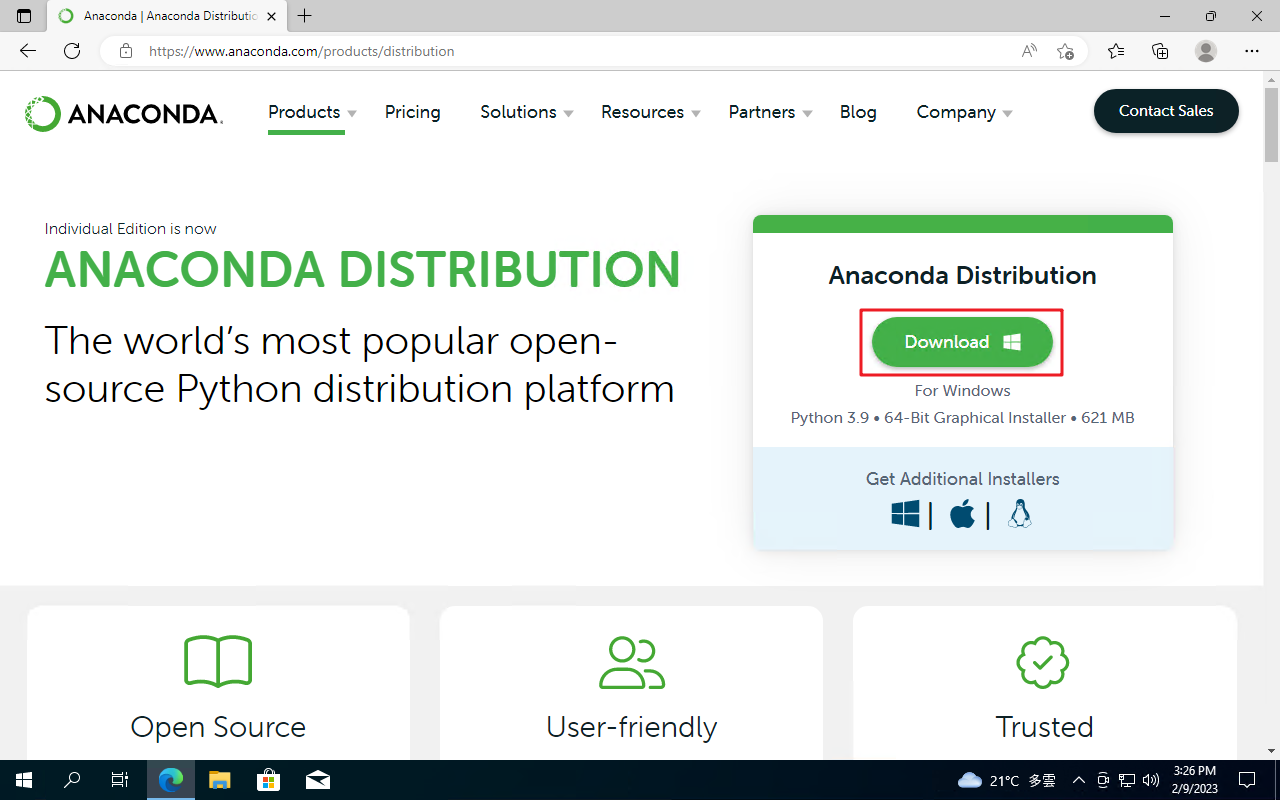
下载完成后:
1、直接双击运行,启动安装向导程序。
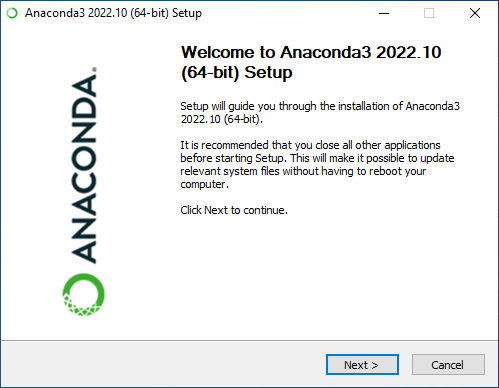
2、点击Next按钮进入下一步。
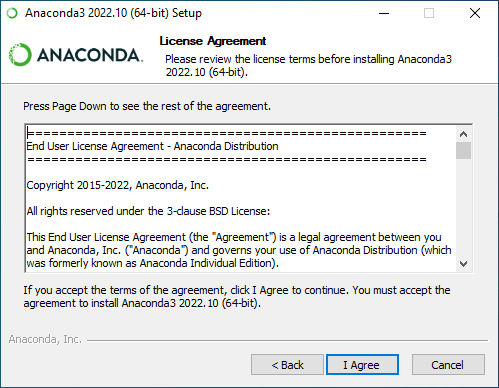
3、点击I Agree按钮,同意用户协议,并进入下一步。
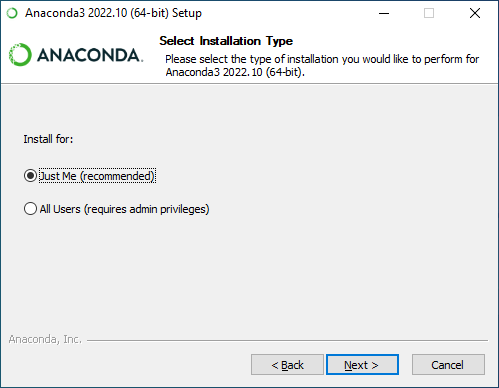
4、在安装方式这里选择Just Me,只在当前用户安装,点击Next按钮进入下一步。
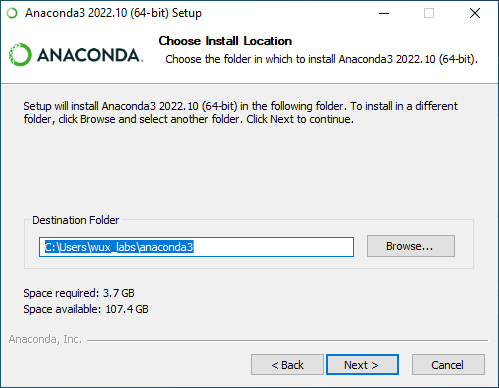
5、选择目标安装路径,这是Anaconda最终安装的位置,点击Next按钮进入下一步。
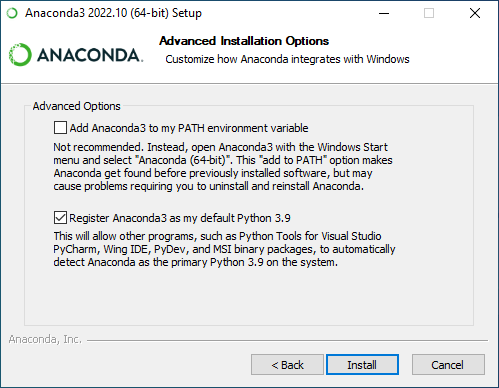
6、选择将Anaconda3注册成默认的Python 3.9运行环境,点击Install按钮开始安装。
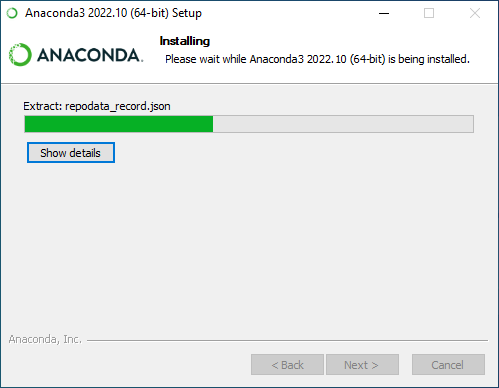
7、Anaconda安装的过程中会显示安装进度,只需要等待其安装完成即可。
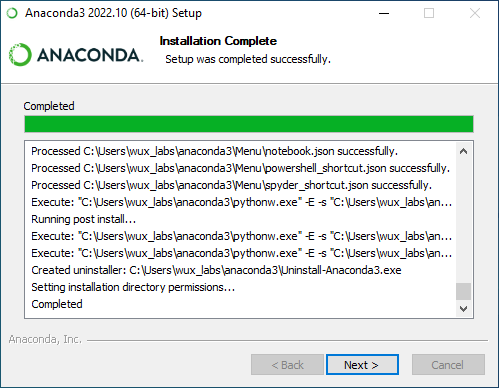
8、安装完成后,点击Next按钮进入下一步。
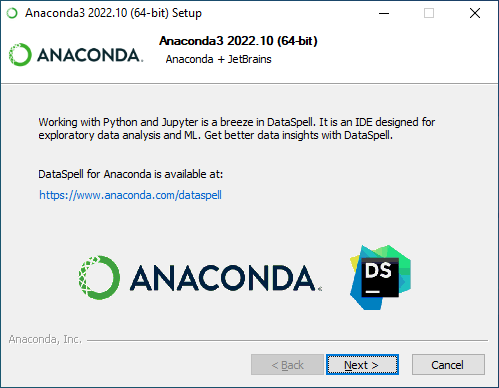
9、继续点击Next按钮。
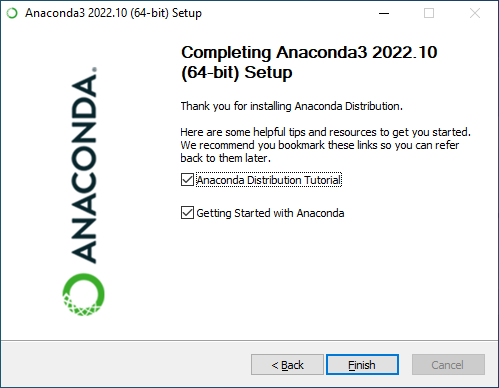
10、在最后一个界面上点击Finish按钮完成安装。
验证Python运行环境
点击Windows的开始菜单。

可以看到新安装的Anaconda程序。
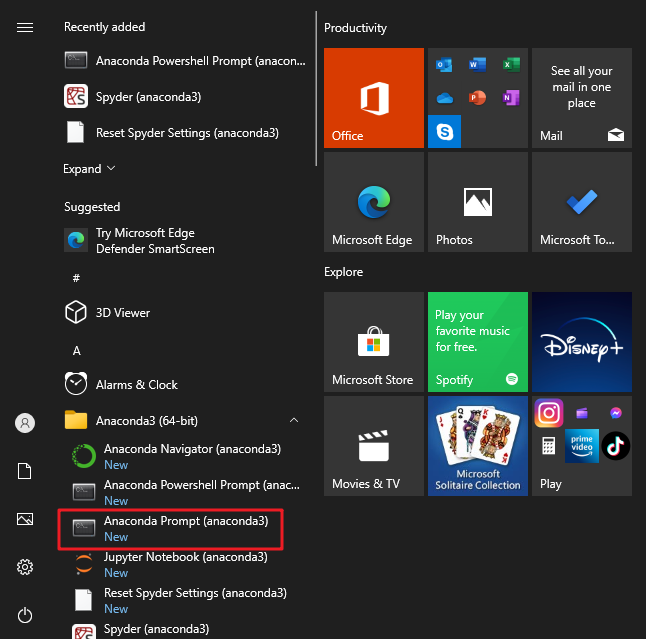
点击Anaconda Prompt(anaconda3),打开一个命令行窗口。输入python命令可以进入Python的解释器环境。
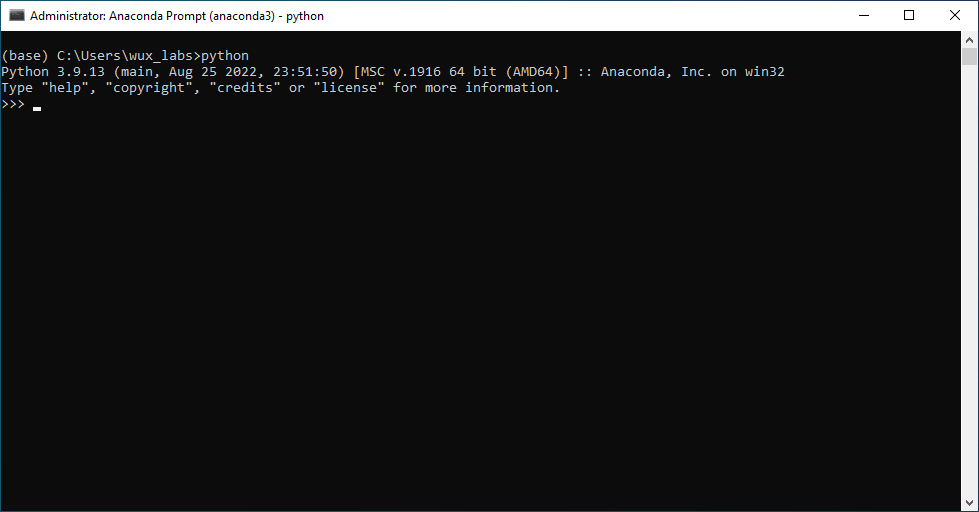
在解释器环境中可以看到Python的版本是3.9.13,这说明Python运行环境安装成功。
输入一段Python代码,执行代码看看运行结果。
print("Hello World")
可以看到正常的输出。
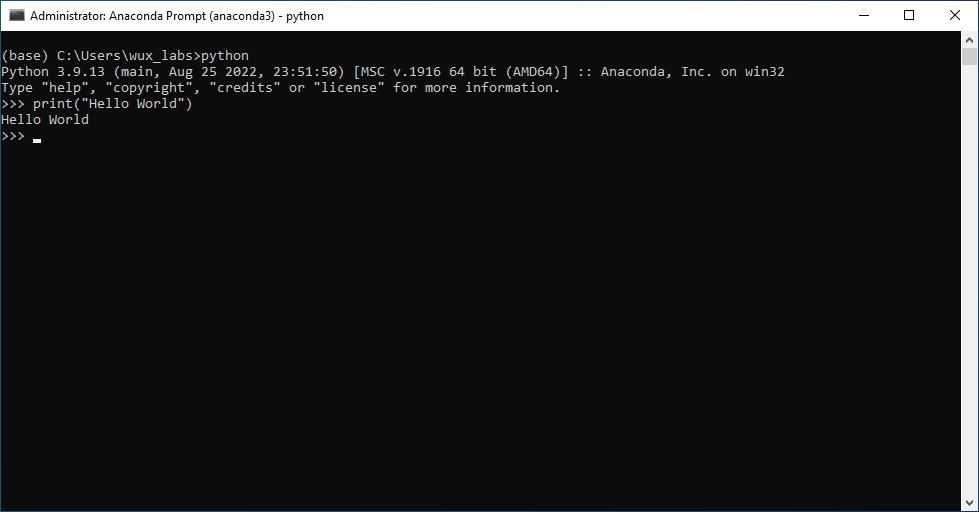
在Linux上安装Python
在Linux上安装Python,推荐使用Ubuntu操作系统。首先进入Anaconda的下载页面,Anaconda | Anaconda Distribution,找到Linux的安装包,点击下载后上传到Linux系统。
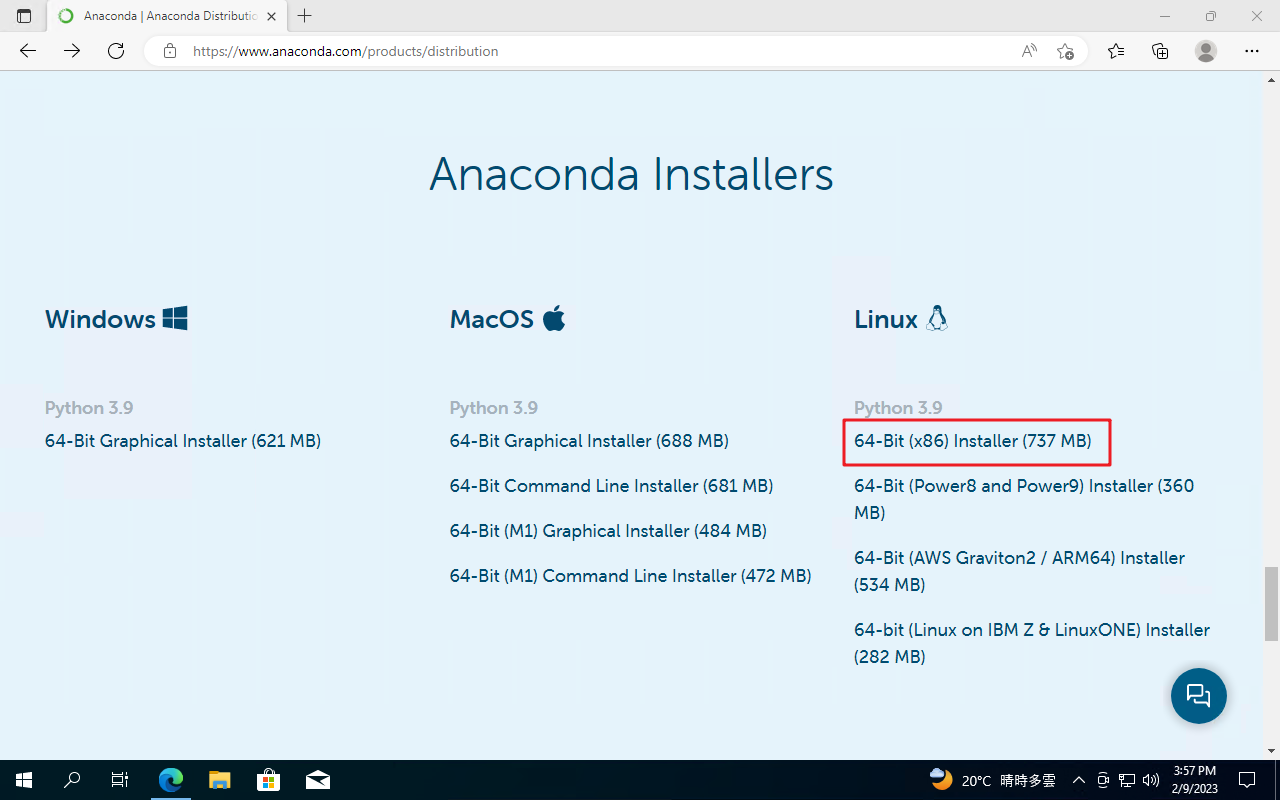
或者复制下载链接,直接在Linux系统上通过命令下载。
wget https://repo.anaconda.com/archive/Anaconda3-2022.10-Linux-x86_64.sh
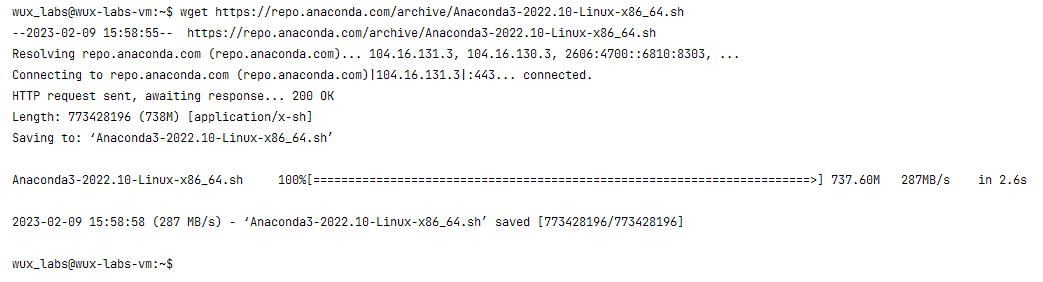
下载完成后:
1、直接运行安装。
sh Anaconda3-2022.10-Linux-x86_64.sh
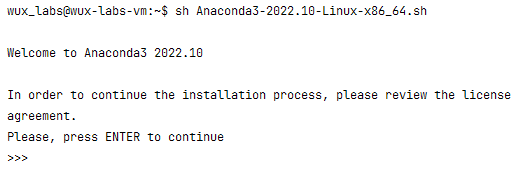
2、按照提示,按ENTER键,阅读用户协议。

3、按空格键继续阅读,或者按Q键退出阅读。
4、输入yes同意用户协议。
Do you accept the license terms? [yes|no]
[no] >>> yes

5、确定Anaconda的安装目录,直接按ENTER键采用默认目录。
Anaconda3 will now be installed into this location:
/home/wux_labs/anaconda3- Press ENTER to confirm the location- Press CTRL-C to abort the installation- Or specify a different location below[/home/wux_labs/anaconda3] >>>
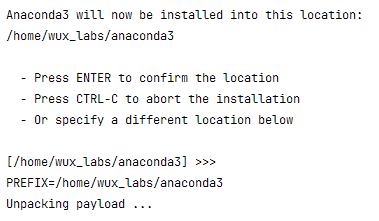
6、输入yes,让Anaconda为我们初始化相关的环境变量等信息。
installation finished.
Do you wish the installer to initialize Anaconda3
by running conda init? [yes|no]
[no] >>> yes
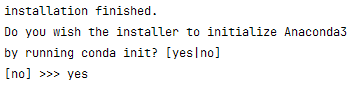
7、初始完成后,我们会发现Anaconda为我们修改了.bashrc文件。
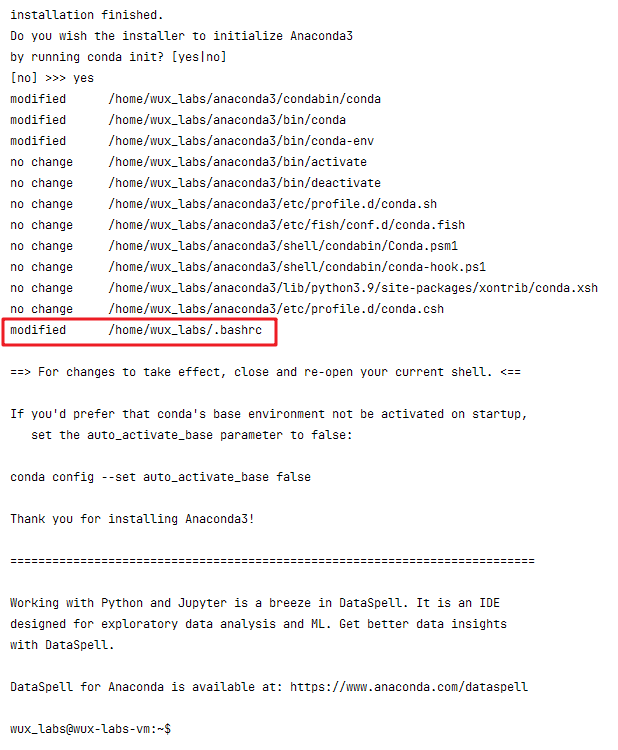
这个文件里面配置了Anaconda相关的一些环境变量。
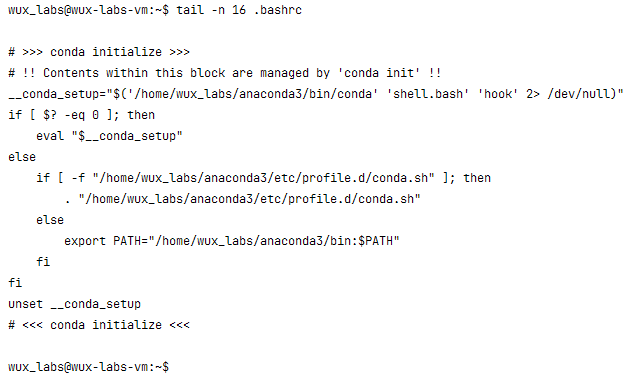
重新登录一下系统,让这些环境变量生效,可以看到当前进入了base虚拟环境。
(base) wux_labs@wux-labs-vm:~$
验证Python运行环境
执行python命令,可以进入Python的解释器环境,可以看到当前的Python版本是3.9.13,这说明Python环境安装成功了。
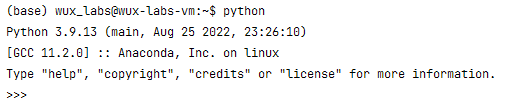
编写Python代码,执行一下看看结果。
print("Hello World")
可以看到正常的输出。
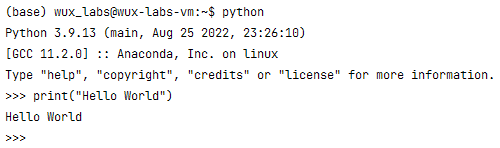
总结
通过Anaconda安装Python的运行环境比较简单,只需要按照安装向导一步一步进行安装即可。
